Configuração do TLS com SQLSERVER
Primeiramente, para que seja configurado o TLS, é necessário que o banco de dados do cliente tenha o protocolo TLS 1.2 ativado.
Além disso, é necessário que haja um servidor de DNS interno para mapear o DNS no banco de dados.
Acesse o servidor do banco de dados e configure o certificado no ambiente do cliente.
-
Digite na barra de pesquisa Microsoft Management Console (MMC) e execute-o como Administrador.
-
Na opção File, escolhe Add/Remove Snap-in.
-
Selecione Certificates e adicione.
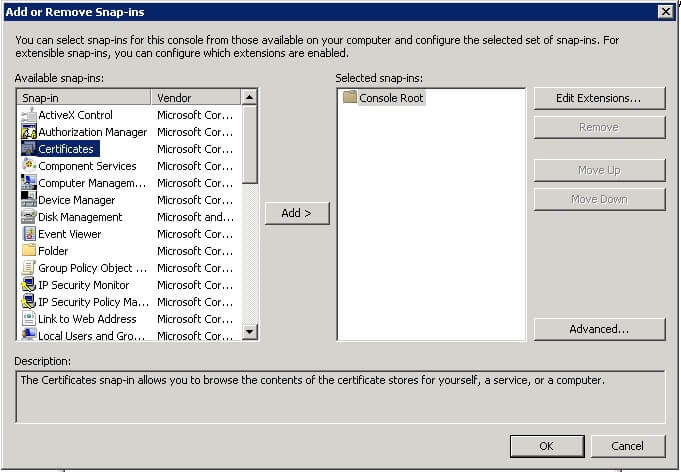
-
Será aberta uma janela solicitando a conta; selecione Computer Account e clique em Finish.
-
Clique em OK na caixa de diálogo Add/Remove.
-
Clique para selecionar a pasta Personal.
-
Clique com o botão direito, selecione All tasks e clique novamente em Request New Certificate.
-
Clique em Next no Certificate Request Wizard e, depois, selecione o tipo de certificado 'Computer'.
Tendo estes requerimentos, siga o passo a passo para a configuração do TLS com o SQLSERVER:
- Tenha certeza de que o SoftExpert Suite está parado.
C:\sesuite\sesuite.ps1 stop
- Remova a configuração atual do banco de dados.
C:\sesuite\sesuite.ps1 database
-
Utilize a opção 3 - Remove database.
-
Execute novamente o script e selecione a opção de adicionar banco de dados.
C:\sesuite\sesuite.ps1 database
-
Escolha o sqlserver e, depois, a opção com TLS 1.2; passe a configuração do banco de dados. Lembre-se de utilizar O DNS do banco de dados.
-
Em seguida, equalize o banco de dados.
C:\sesuite\sesuite.ps1 equalize